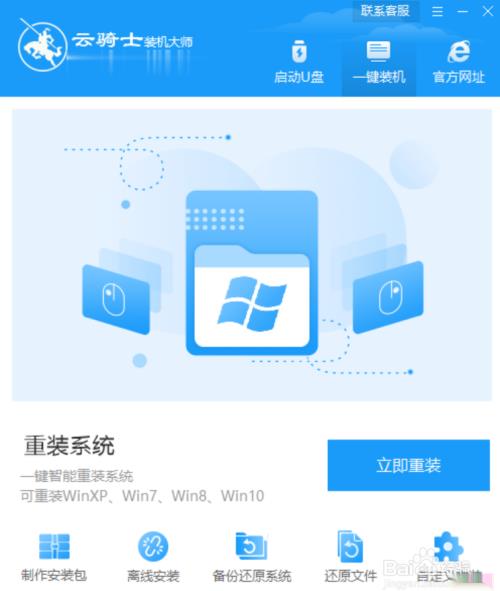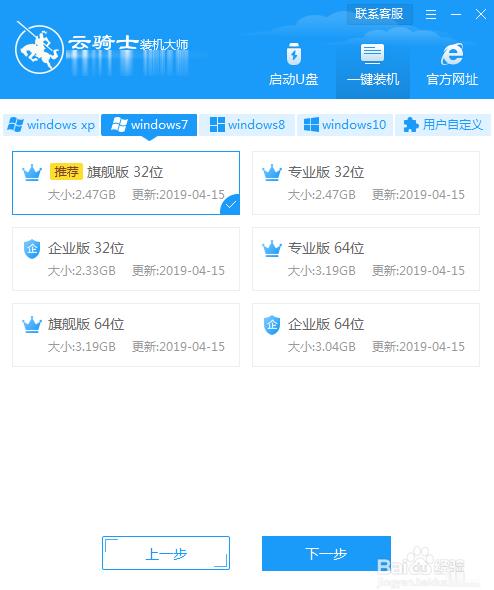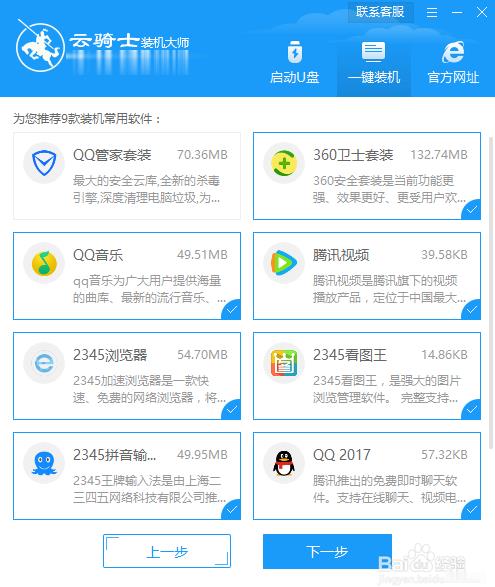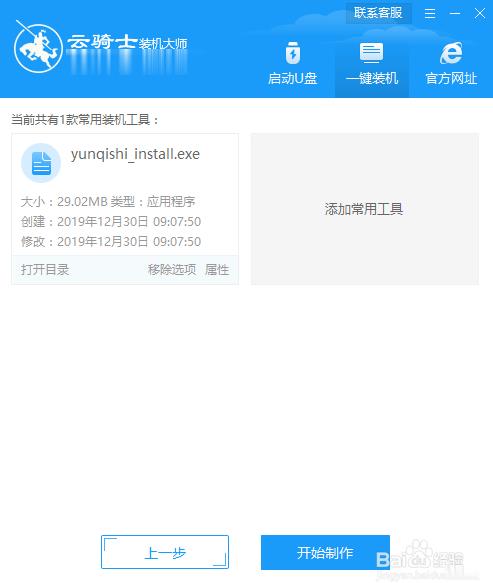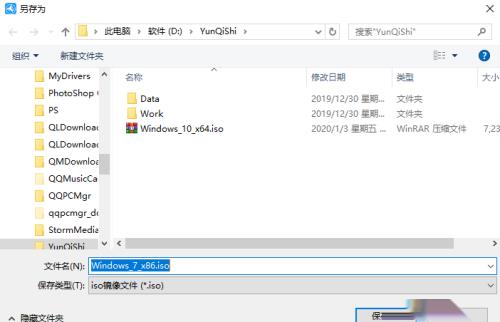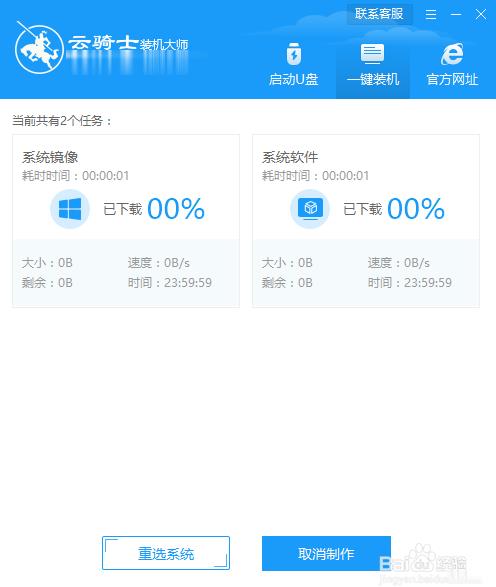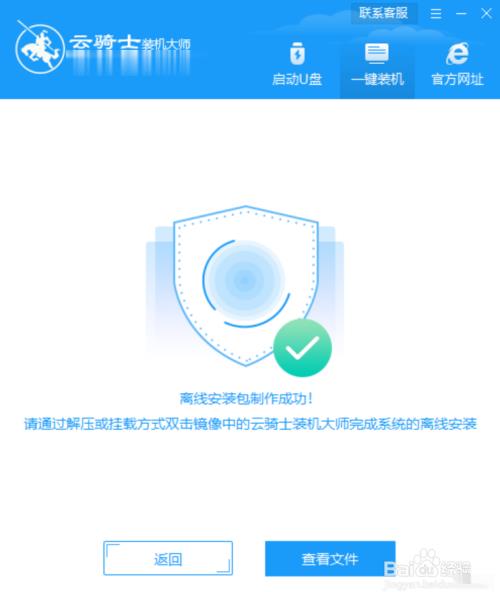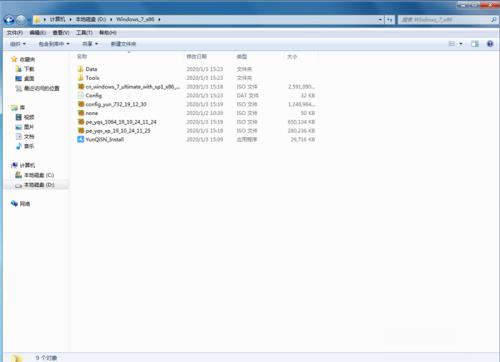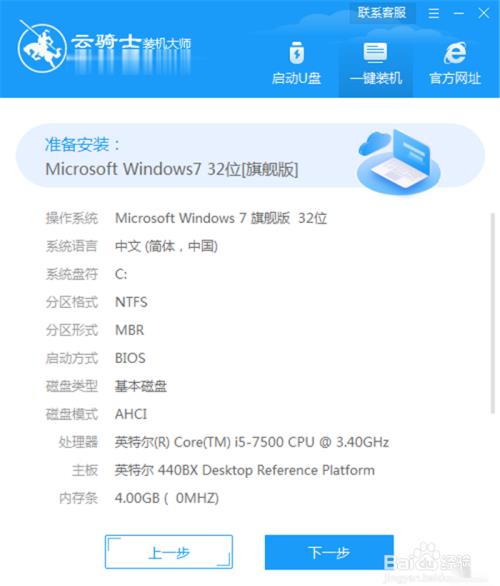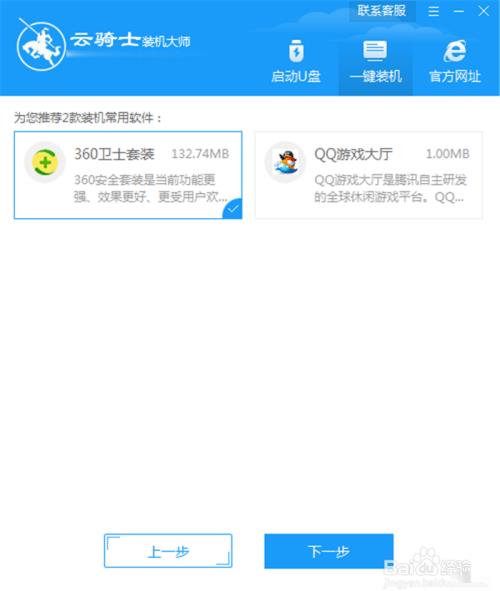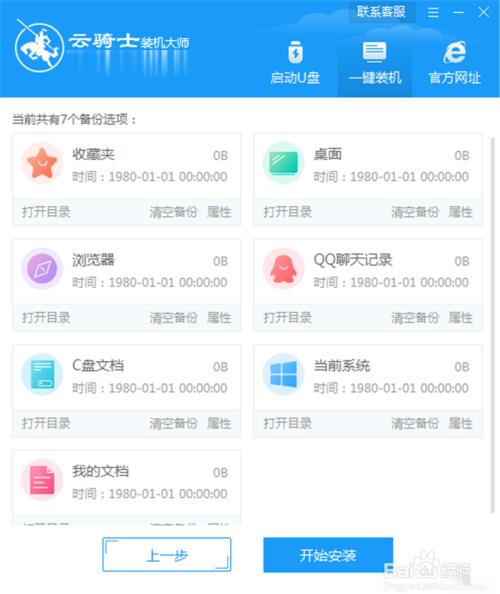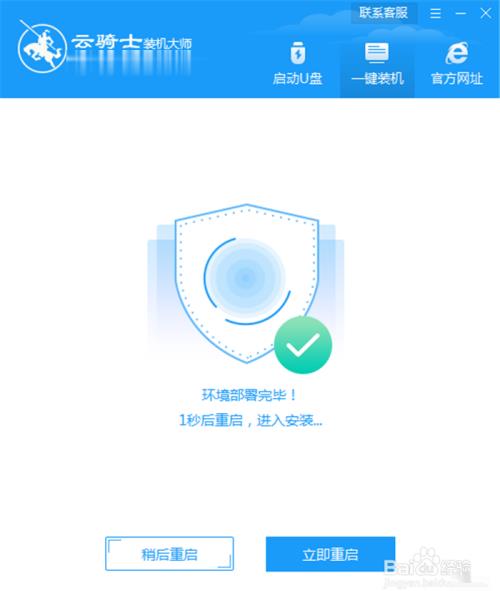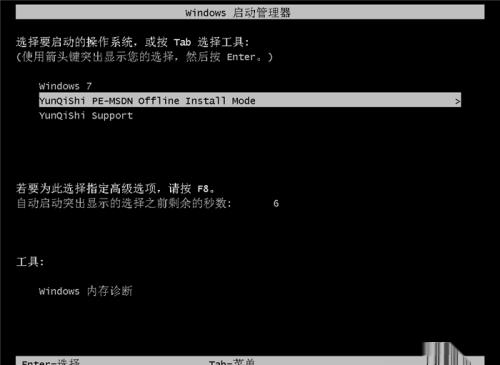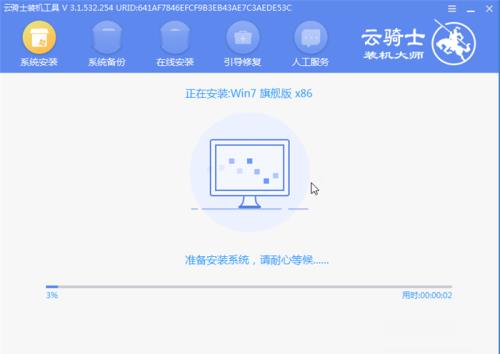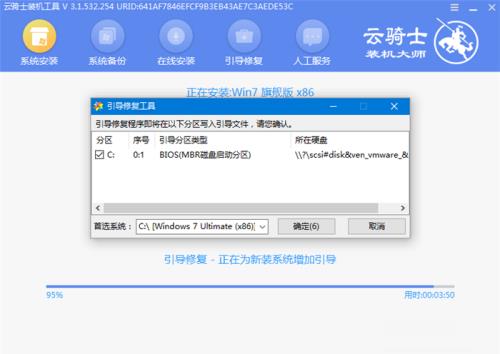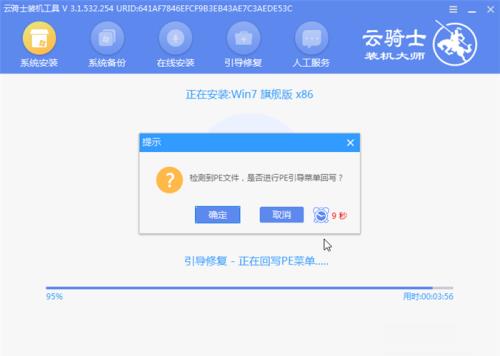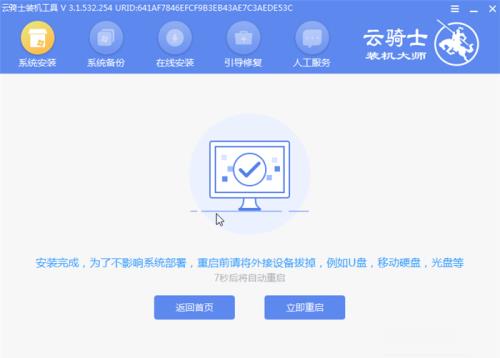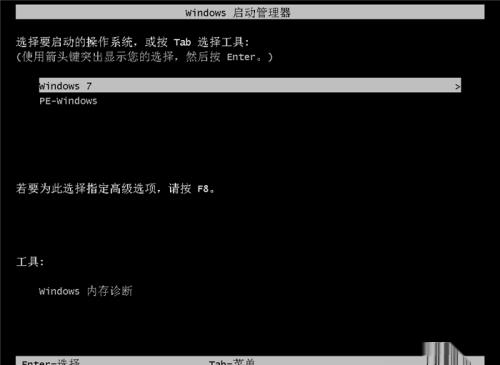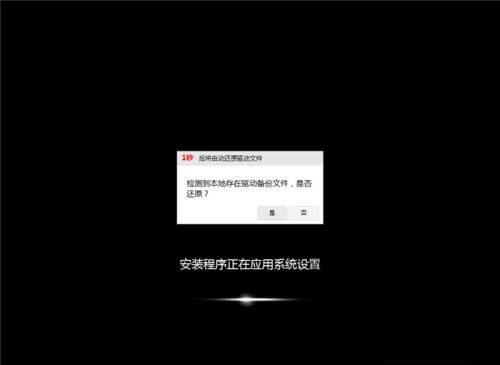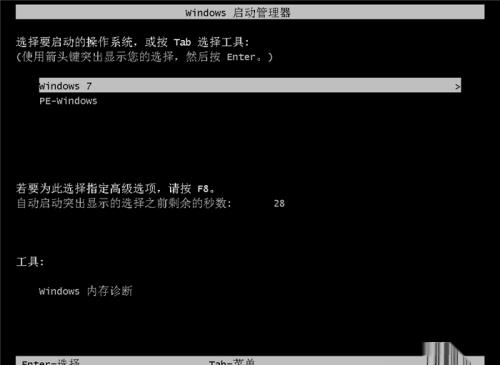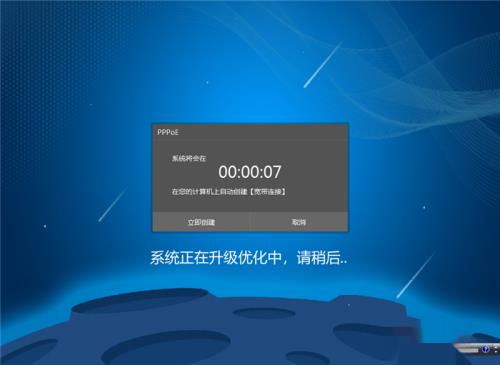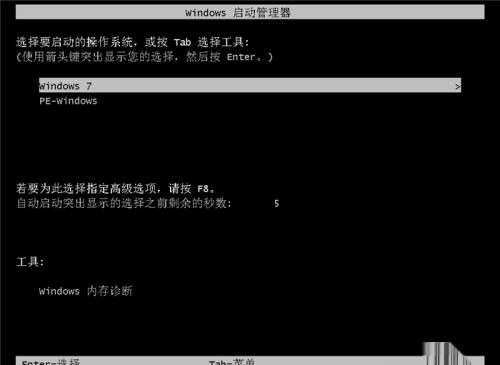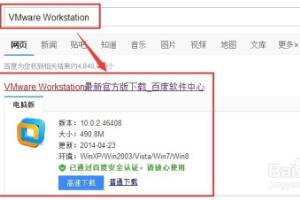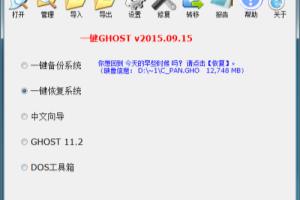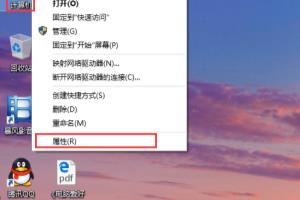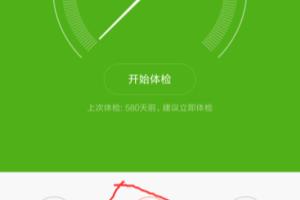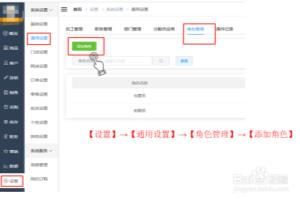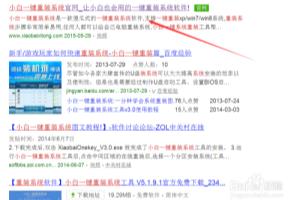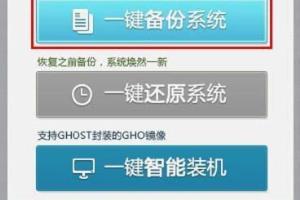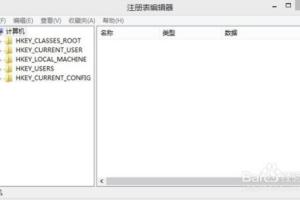1、以云骑士装机大师为例,在浏览器上搜索云骑士官网,进入官网后下载并打开云骑士装机大师。
2、打开后云骑士会自动配置用户的电脑信息,点击一键装机页面下的制作安装包。
3、接着就进入了选择系统的界面,在这里可以看到有windows xp、windows7、windows8、windows10系统各种版本的选项,这里选择windows7系统为例,然后点击下一步。
4、接着用户可以自定义添加常用装机软件。
5、自行找到需添加软件的位置,点击即可,选择完毕后点击开始制作。
6、选择安装包的保存位置,点击保存。
7、保存后即开始下载制作安装包,文件下载时间较长,请用户耐心等待。
8、安装包制作成功后,可点击查看文件,来查看文件的存放位置。需要进行离线重装时,通过解压或挂载的方式来点击文件进行重装。
9、找到文件的存放位置,右键点击解压,将文件解压到文件夹,双击开启yunqishi_install应用程序。
10、云骑士装机大师会自动加载重装信息。点击下一步,选择之前下载安装包。
11、可以一并下载常用装机软件,继续点击下一步。
12、勾选需要备份的重要文件,之后点击开始安装。
13、开始系统环境部署,这一步骤无需操作,耐心等待即可,部署完成后点立即重装。
14、电脑重启时,系统引导选项选择yunqishi pe的选项,等待加载进入pe系统即可。
15、进入pe系统之后无需操作,云骑士软件会自动加载配置信息,并自动开始安装,用户耐心等待即可。
16、安装过程中会弹出引导修复工具进行写入引导文件,这里点击确定。
17、软件提示检测到pe文件,点击确定进行pe引导菜单写。
18、安装完成后,拔掉所有外接设备,如u盘 移动硬盘 光盘等,点击立即重启。
19、重启过程中,选择windows 7系统选项进入。
20、弹出一个窗口自动还原驱动文件,点击是,还原本地存在的驱动备份文件。
21、接下来继续选择windows 7系统进入。系统会优化界面,等待即可。
22、升级优化过程中弹出pppoe窗口,点击立即创建,创建宽带连接。
23、完成后,继续选择windows 7系统选项进入。
24、进入系统即完成重装。